多个excel文档转换成PDF文档并合并为一个PDF
1、首先找到要转化的Excel文档并打开,这里选取2个文档举例。


2、分别选择文件-打印-打印-跳出来的打印机名称选择Adobe PDF-确定。

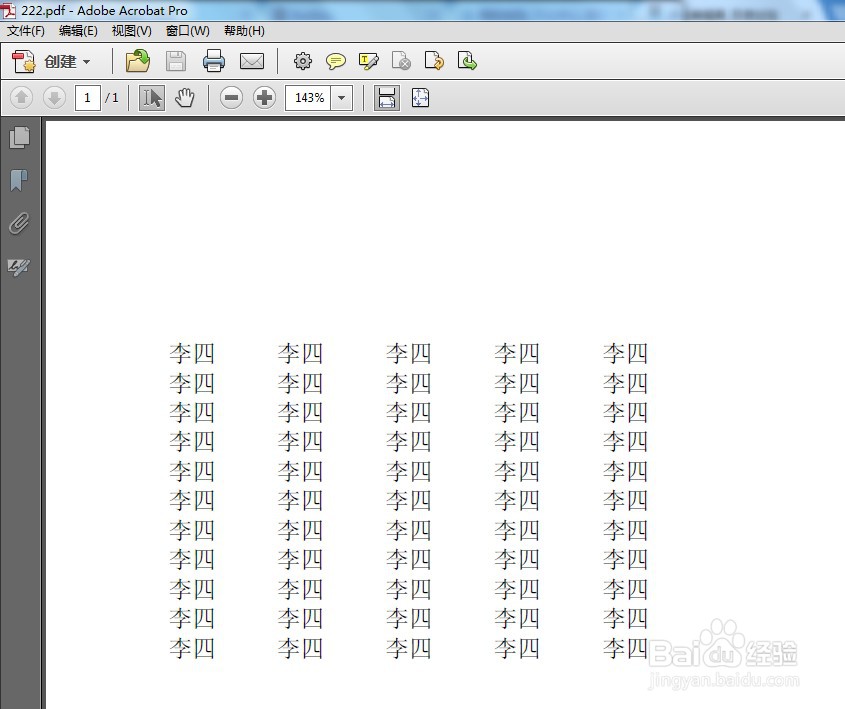
3、选择打印后的这2个PDF文件,右击在Acrobat中合并支持的文件。

4、所有已选择需要合并的pdf文件会出现在列表里,如果还有需要添加的PDF文件,可以直接拖放进来。

5、单击其中某个文件,可通过上移、下移按钮调整其在合并文件中的位置。

6、调整完毕后,点击合并文件,就会组成新的PDF文件,包含所有已选择的PDF文档。

声明:本网站引用、摘录或转载内容仅供网站访问者交流或参考,不代表本站立场,如存在版权或非法内容,请联系站长删除,联系邮箱:site.kefu@qq.com。
阅读量:22
阅读量:103
阅读量:156
阅读量:121
阅读量:32